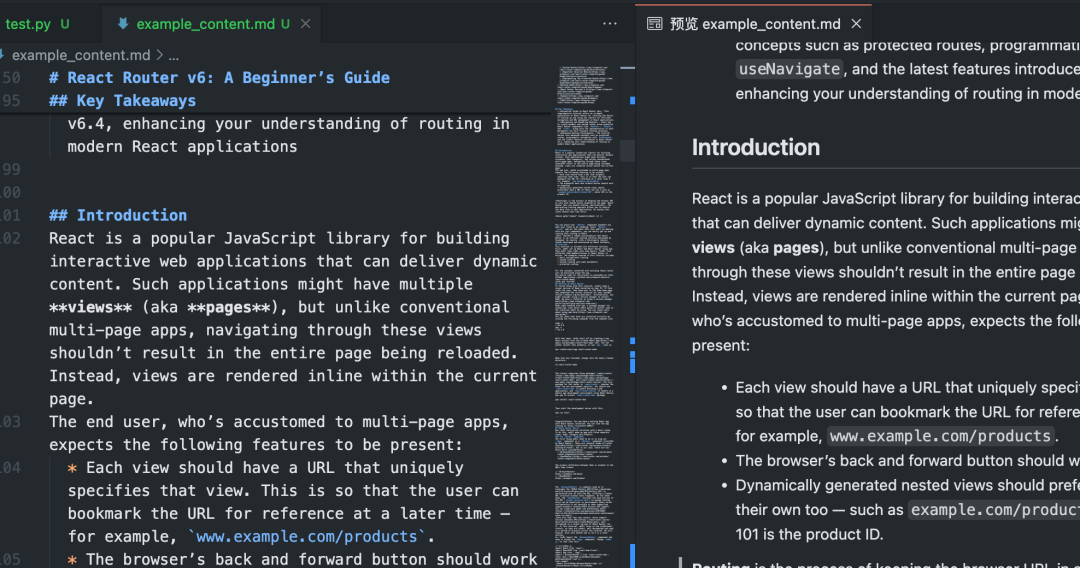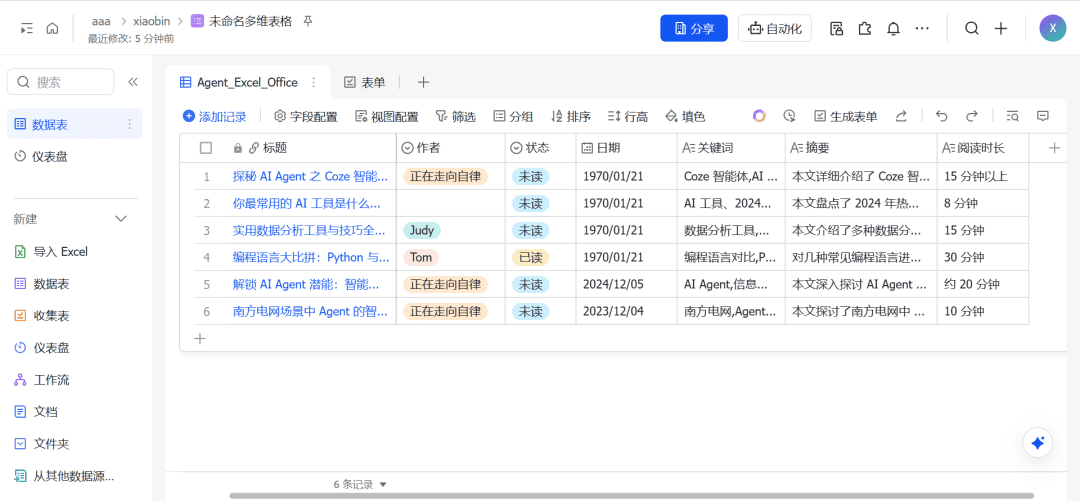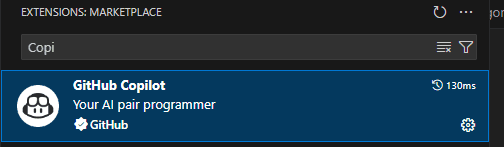Création du premier robot d'exploration du web avec Browse AI
Construisez facilement votre robot en quelques étapes
Pour former un nouveau robot, allez dans votre console, cliquez sur "Construire un nouveau robot" et choisissez si vous voulez extraire des données structurées ou surveiller les modifications du site.
Si vous n'avez besoin d'extraire des données qu'occasionnellement ou ponctuellement, vous devez sélectionner la fonction "Extraire des données structurées". Si vous avez besoin d'extraire des données régulièrement, par exemple tous les jours ou toutes les heures, vous devez choisir l'option "Surveiller les modifications du site".
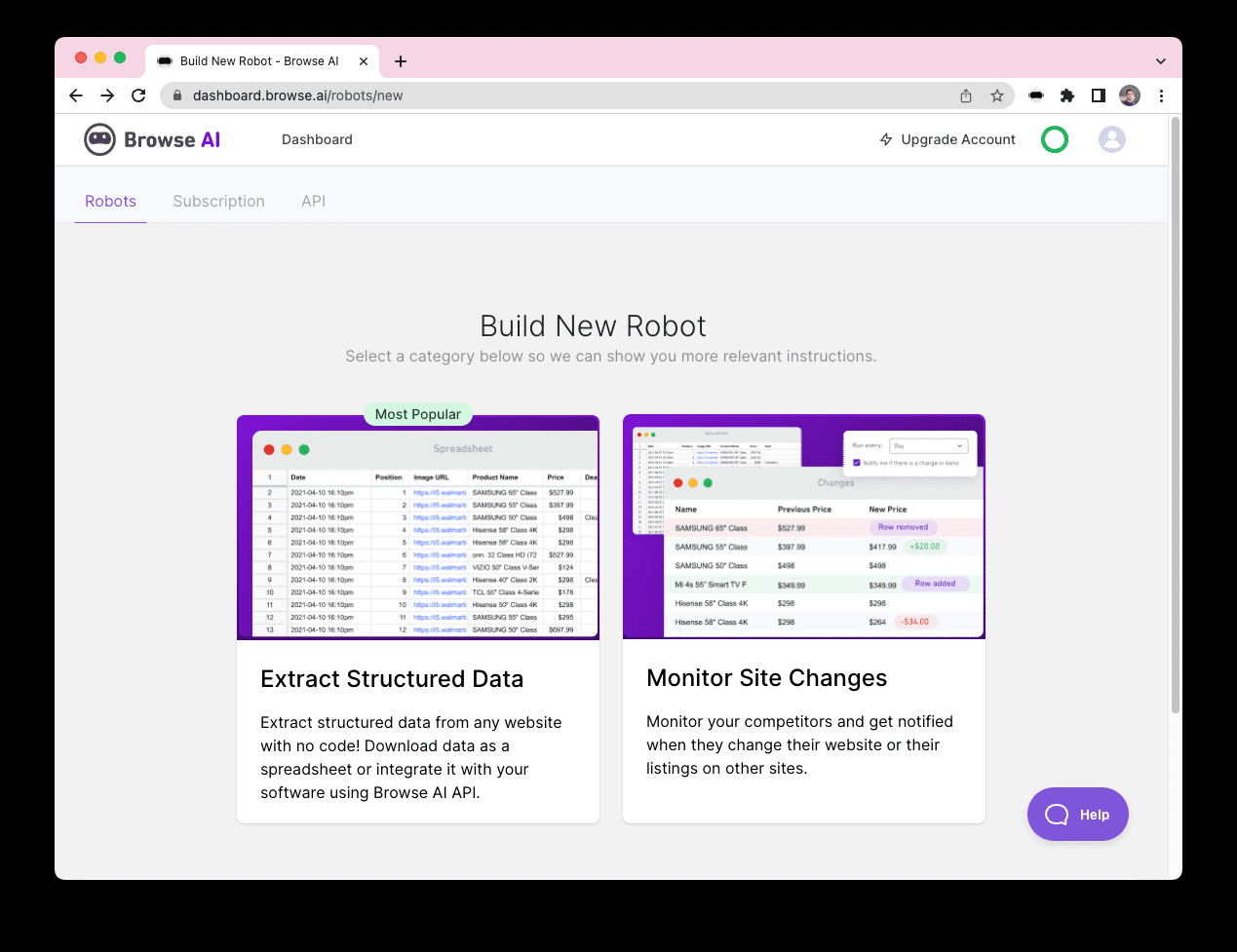
Sur la page suivante, saisissez le lien vers la page web à partir de laquelle vous souhaitez extraire des données. Par exemple, nous allons montrer comment extraire les 20 produits les plus populaires de la journée à partir de Producthunt.
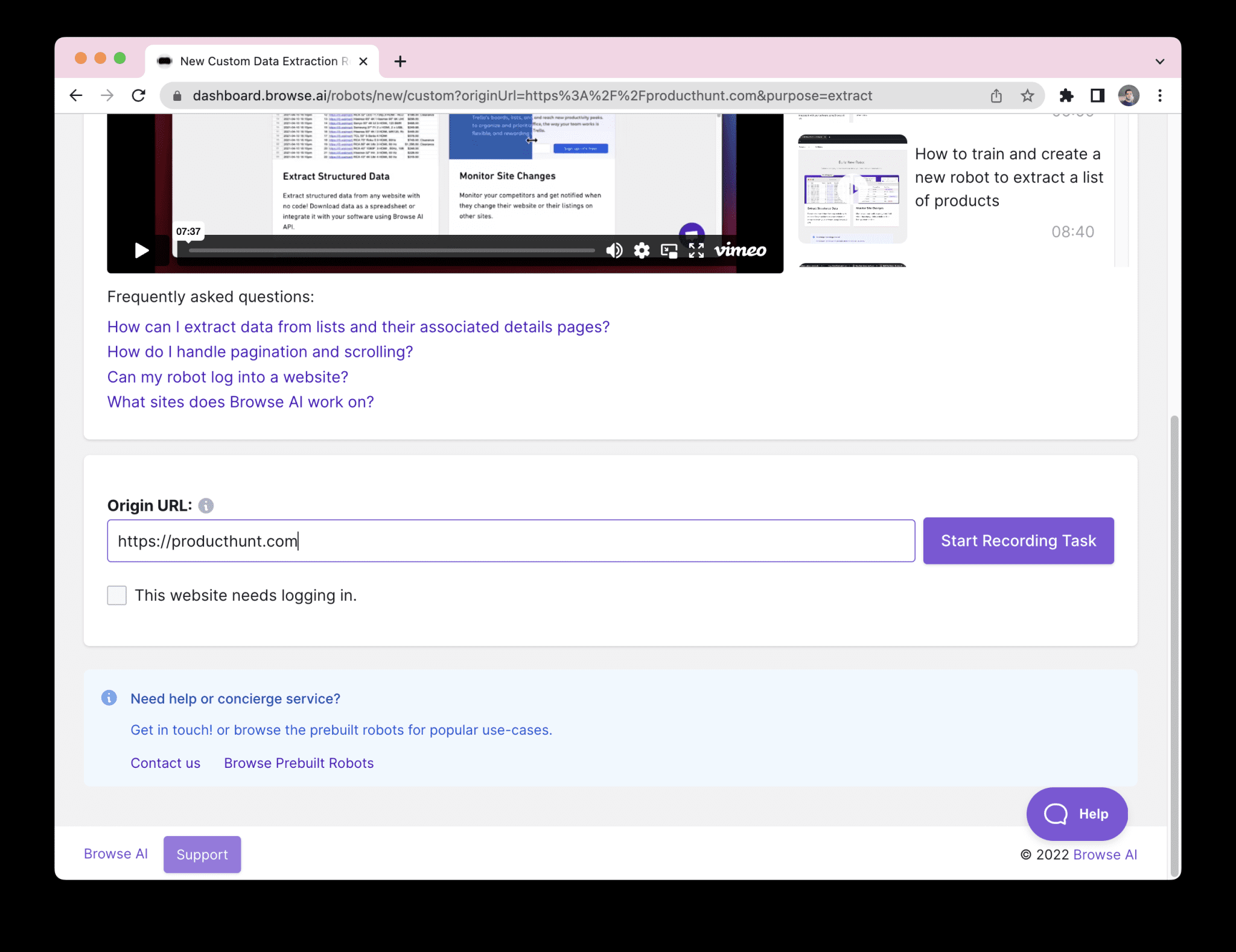
Si vous entraînez le robot pour la première fois, vous serez invité à installer l'extension "Browse AI Extension" lorsque vous cliquerez sur "Start Logging Tasks". Cliquez sur [Installation de l'extension Browse AIInstallez l'extension en cliquant sur le bouton "Installer l'extension" dans le Chrome Store et en cliquant sur "Ajouter à Chrome" dans le Chrome Store.
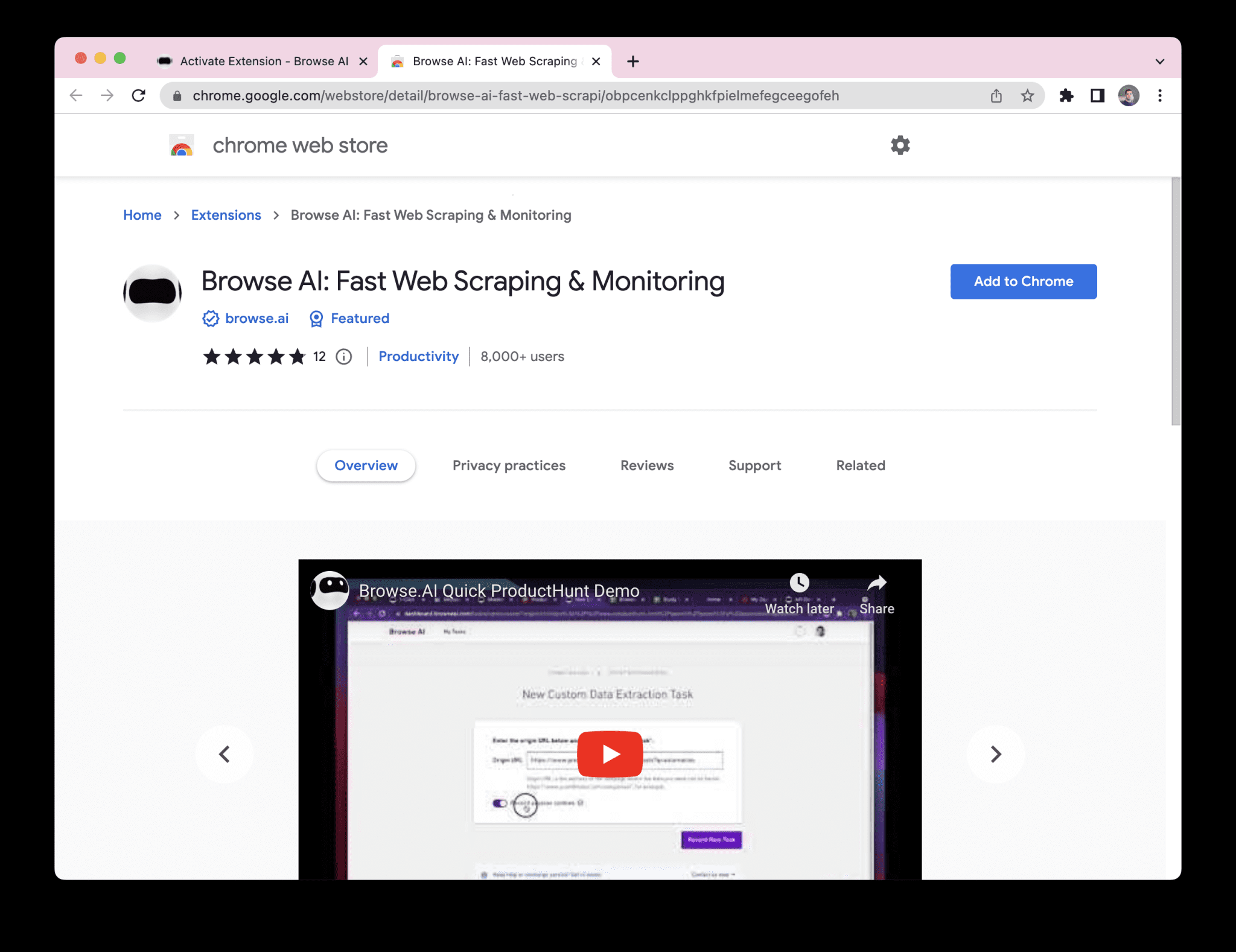
Après avoir installé l'extension Chrome Browse AI, vous devez l'autoriser à enregistrer vos actions lorsque vous entraînez le robot. Cette opération est illustrée dans l'image ci-dessous.
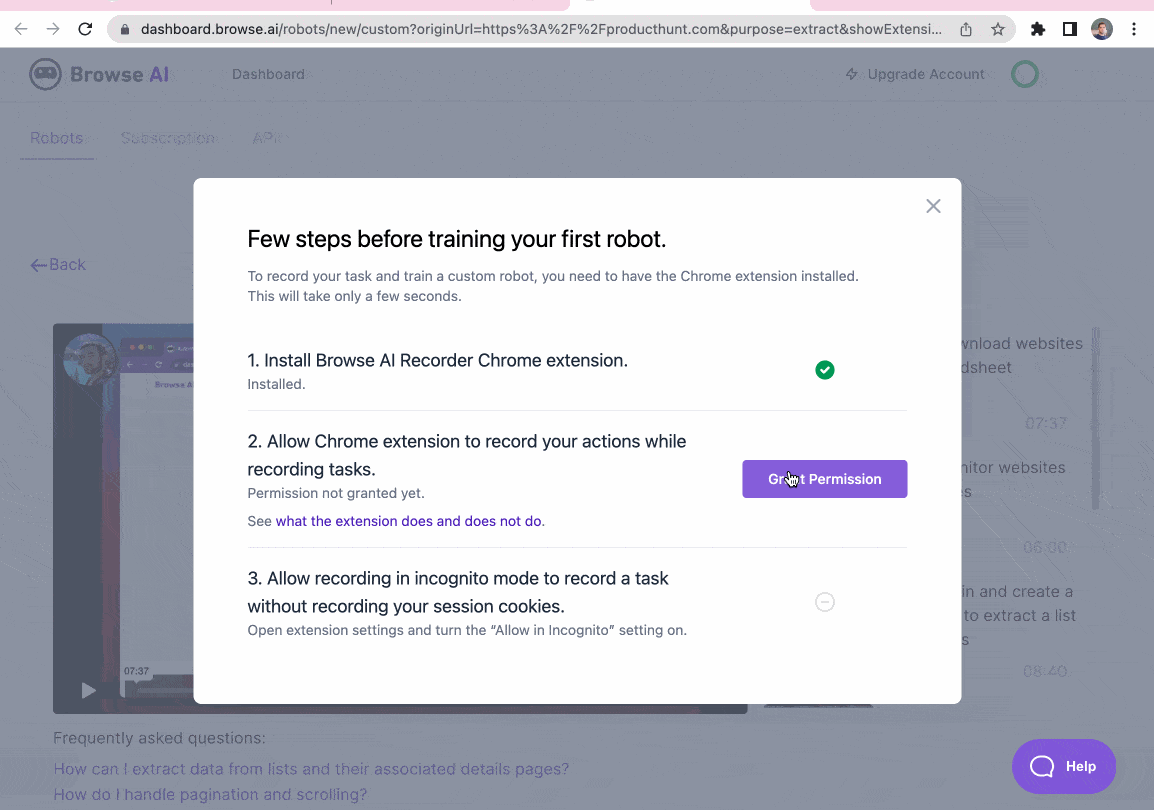
Une fois l'installation terminée, retournez sur votre tableau de bord et cliquez sur "Enregistrer une nouvelle tâche".
Vous pouvez aussi voir une fenêtre comme celle-ci :
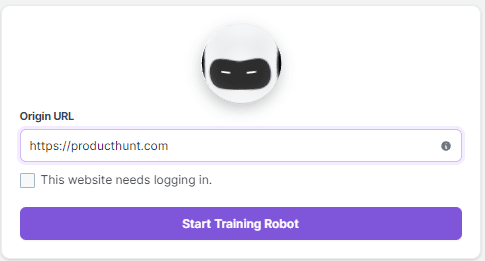
Le système vous permettra de choisir la manière dont vous souhaitez vous entraîner : par [Extension Chromeou par l'intermédiaire de l'atelier de robotique, dont vous trouverez les détails ici [Pour en savoir plus, cliquez sur le lien suivant]
© déclaration de droits d'auteur
L'article est protégé par le droit d'auteur et ne doit pas être reproduit sans autorisation.
Articles connexes

Pas de commentaires...